在使用台式电脑的过程中,有时我们需要安装新的操作系统或者重新安装现有的系统。本文将为大家提供一份详细的教程,介绍如何为台式电脑安装操作系统,并指导大家按什么键进行操作,以便顺利完成安装。
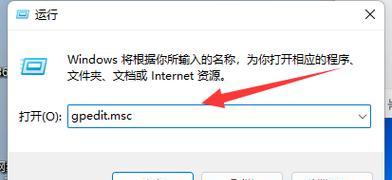
准备工作
1.确认安装光盘或USB驱动器中已经插入系统安装媒体
2.关闭台式电脑电源,并断开电源线,同时断开与其他外设的连接
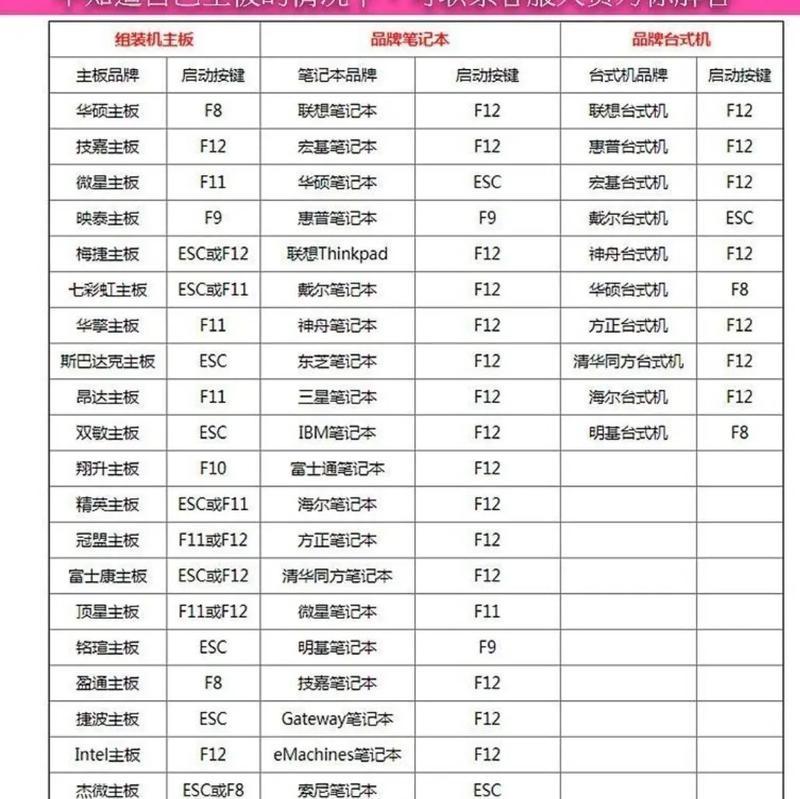
进入BIOS设置
1.开启台式电脑,并在开机过程中按下DEL键或F2键,进入BIOS设置界面
2.在BIOS设置界面中,通过方向键和回车键选择“Boot”选项
设置启动顺序
1.在“Boot”选项中,选择“BootDevicePriority”或“BootSequence”

2.使用加减号调整启动顺序,将光盘或USB驱动器设为首选启动设备
保存设置并重启
1.在BIOS设置界面中,找到“Save&Exit”选项,并按下回车键
2.选择“SaveChangesandExit”,并按下回车键,重新启动电脑
开始安装操作系统
1.电脑重新启动后,系统安装程序将自动运行
2.根据提示进行语言选择、许可协议接受等操作,并点击下一步继续
分区设置
1.在“分区设置”界面,选择“自定义”或“高级”选项
2.根据需要,选择要安装系统的磁盘并进行分区设置,点击下一步
系统安装
1.选择要安装的分区,并点击下一步继续安装
2.系统将开始拷贝文件、安装组件以及配置系统设置,请耐心等待完成
输入用户名和密码
1.在“设置用户账户”界面,输入用户名和密码,并点击下一步
2.根据需要,设置其他用户账户,并继续下一步
系统设置
1.在“系统设置”界面,选择时区、日期和时间,并点击下一步
2.配置网络连接、语言偏好等设置,并继续下一步
安装完成
1.当系统安装程序显示“安装已完成”时,点击完成按钮
2.电脑将重新启动,并进入新安装的操作系统
驱动程序安装
1.登录新安装的操作系统后,使用附带的驱动光盘或下载最新驱动程序
2.安装必要的驱动程序,以确保电脑的正常运行
系统更新
1.打开操作系统的更新设置,并进行系统更新
2.安装最新的补丁和驱动程序,以确保系统的稳定性和安全性
安装应用程序
1.根据需要,下载和安装常用的应用程序,如办公软件、浏览器等
2.配置和个性化操作系统,以满足个人需求
备份重要数据
1.在安装操作系统后,及时备份重要的文件和数据
2.确保数据的安全性,并预防数据丢失带来的困扰
维护和优化
1.定期进行系统维护和优化,清理垃圾文件、更新驱动等
2.保持操作系统的良好状态,并提升台式电脑的性能和稳定性
通过本文的详细教程,我们学习了如何为台式电脑安装操作系统,并掌握了进入BIOS设置、设置启动顺序、分区设置等操作步骤。同时,我们也了解到了一些附加的细节,如驱动程序安装、系统更新、应用程序安装等。通过正确的操作和维护,我们能够确保操作系统的正常运行,并为我们的台式电脑带来更好的使用体验。
























